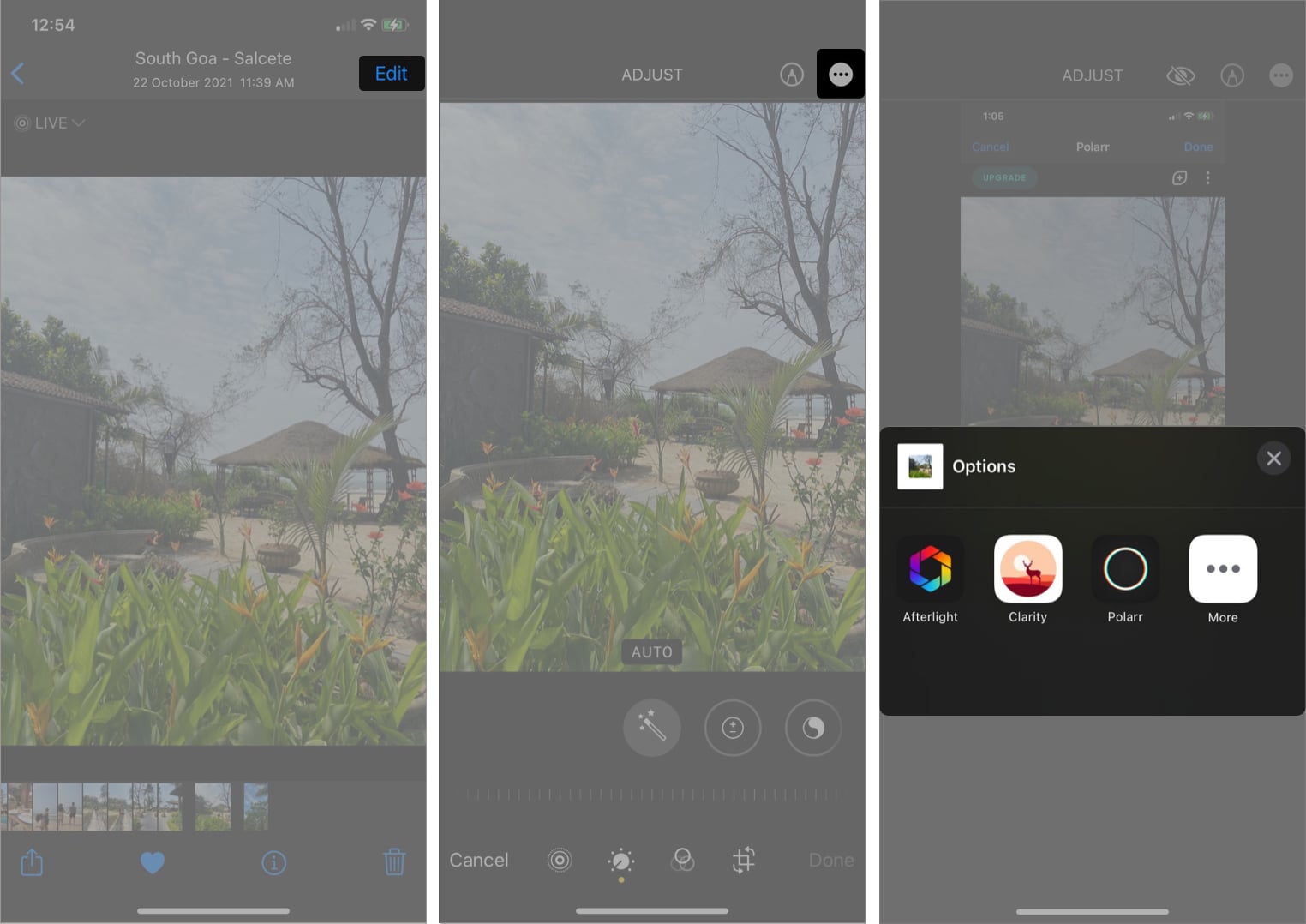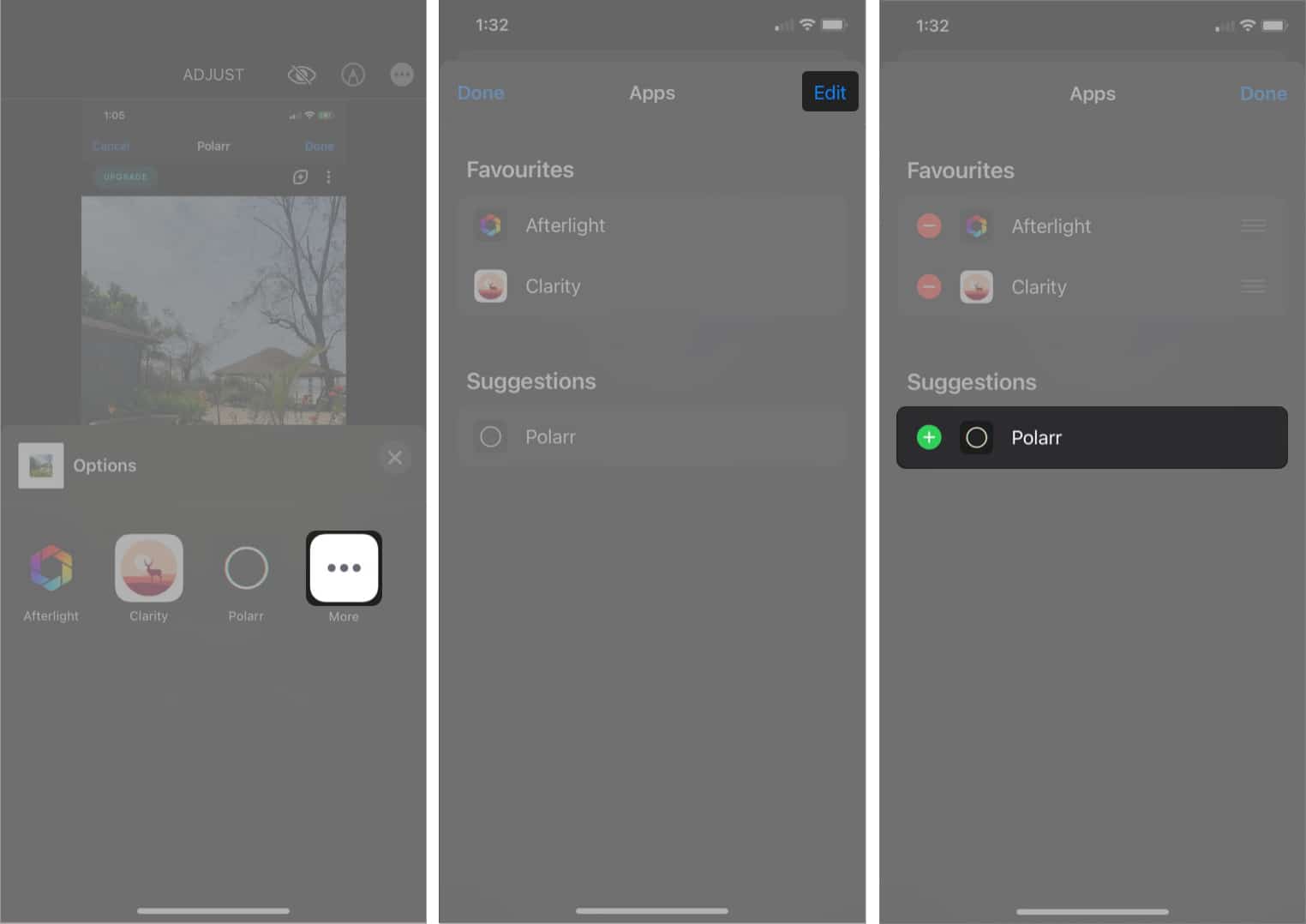En 2014, lors de l’annonce d’iOS 8, Apple a dévoilé des extensions d’applications sur iOS. Cela permet aux utilisateurs d’utiliser des applications tierces qui ont des extensions directement dans les applications iPhone natives. Cela ouvre des possibilités infinies. Je veux dire, imaginez simplement utiliser des extensions dans l’application Photos pour éditer vos vidéos/photos sans passer par une autre application !
Si cela semble intéressant, voici comment utiliser les extensions dans l’application Photos sur iPhone et iPad. Ci-dessous, nous avons expliqué en détail les étapes à suivre pour ajouter et utiliser ces extensions.
Comment ajouter des extensions tierces dans l’application Photos
Pour ajouter une extension tierce à l’application Photos, vous devez télécharger des applications proposant des filtres en tant qu’extensions. Vous pouvez choisir des applications de retouche photo populaires comme Afterlight, Polarr, Pixelmator et d’autres applications. Cependant, les étapes diffèrent pour iOS 12 et versions antérieures et iOS 13 et versions ultérieures.
Noter: Toutes les applications ne prennent pas en charge les filtres en tant qu’extensions dans l’application Photos. Par conséquent, nous avons répertorié certaines des meilleures applications tierces proposant des extensions à la fin de ce guide.
Pour les utilisateurs d’iOS 13 et versions ultérieures :
- Ouvrez le Application Photos → choisir le photo vous souhaitez modifier.
- Robinet Éditer en haut à droite.
- Ensuite, appuyez sur le bouton à trois points au sommet.
Maintenant, vous obtiendrez des extensions Photos.
Pour iOS 12 et versions antérieures :
- Ouvrez le Application Photos sur votre iPhone ou iPad
- Appuyez et ouvrez le photo vous souhaitez modifier.
- Maintenant, appuyez sur Éditer en haut à droite.
- Appuyez sur le menu à trois points en bas → appuyez sur Suite.
Désormais, les applications avec des extensions de photo apparaîtront ici. - Basculer sur le applications vous voulez utiliser.
- Robinet Terminé pour activer les extensions.
Comment activer et utiliser les extensions dans l’application Photos
Maintenant que vous avez appris à ajouter des extensions dans l’application Photos (si vous utilisez iOS 12 ou une version antérieure), voici comment vous pouvez utiliser ces extensions tierces pour modifier des photos dans l’application Photos :
- Ouvrez le Application Photos sur votre iPhone ou iPad.
- Appuyez et ouvrez le photo éditer.
- Robinet Éditer → option trois points en haut à droite.
- Choisir la extension vous voulez utiliser.
Utilisez les fonctionnalités d’édition et les filtres offerts par l’extension. - Une fois la modification terminée, appuyez sur Terminé.
La photo modifiée sera enregistrée dans votre galerie.
Comment modifier les paramètres d’extension photo/vidéo sur iPhone et iPad
Plusieurs applications proposent des extensions pour éditer des photos directement dans l’application Photos. Par conséquent, Apple propose une option pour définir vos extensions préférées. Vous pouvez également modifier l’ordre des extensions pour que les extensions fréquemment utilisées apparaissent en haut et vice versa.
Voici comment marquer les extensions comme favorites et modifier leur position dans l’application Photos sur iPhone ou iPad :
- Ouvrez le Application photo.
- Appuyez et ouvrez le photo vous souhaitez modifier.
- Robinet Éditer → option trois points en haut à droite.
Ici, vous verrez la liste des extensions. - Robinet Suite à la fin.
- Pour ajouter une extension aux favoris: Robinet Éditer → + bouton.
- Pour modifier la commande ou les extensions: Tapez et maintenez le réorganiser bouton.
- Traîne extensions vers le haut ou vers le bas selon la position souhaitée.
- Robinet Terminé.
Quelles sont les meilleures applications d’extension de photos pour iPhone et iPad ?
C’est ainsi que vous pouvez ajouter et utiliser des extensions tierces pour modifier des photos dans l’application Photos. Cependant, vous devrez télécharger et installer les applications qui offrent des extensions, car toutes les applications de retouche photo n’offrent pas cette fonctionnalité.
Voici une liste des meilleures applications d’extension photo que vous pouvez télécharger depuis l’App Store :
1. Afterlight
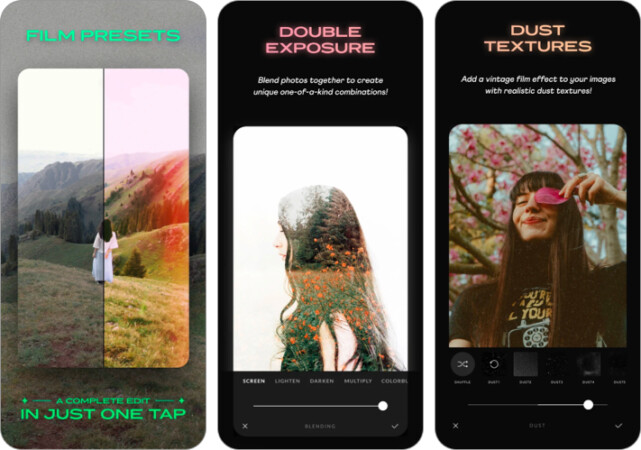
Afterlight est l’une des applications de retouche photo les plus populaires, offrant plus de 130 filtres uniques créés par des photographes. L’application propose également plus de 20 outils d’édition avancés contrôlés par des gestes tactiles et des courbes avancées.
Vous pouvez ajouter des cadres et des bordures à vos photos en utilisant une couleur prédéfinie ou une image d’arrière-plan personnalisée. C’est l’une des meilleures applications de retouche photo. Afterlight propose de nombreux filtres pouvant être utilisés comme extensions tierces dans l’application Photos.
Avantages
- Plus de 130 filtres
- Outils tactiles pour plus de précision et de contrôle
- Plus de 60 textures et superpositions
Les inconvénients
- Besoin d’un abonnement pour débloquer toutes les fonctionnalités
2. Clarté
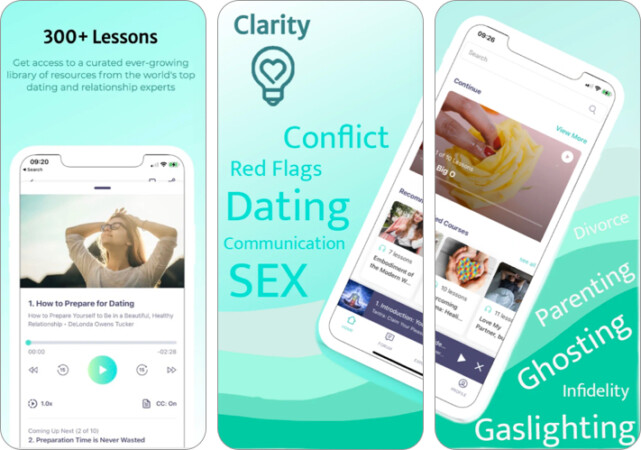
Clarity est une application de fond d’écran qui permet aux utilisateurs de créer, d’explorer et de partager des fonds d’écran uniques et merveilleux. Il a été présenté à plusieurs reprises sur l’App Store, ce qui en dit long sur sa crédibilité.
Vous pouvez modifier automatiquement les fonds d’écran, créer des arrière-plans dégradés pour l’écran d’accueil, créer un fond d’écran texte avec votre citation préférée et également télécharger des photos en direct comme fonds d’écran.
Bien qu’il s’agisse d’une application de fond d’écran, Clarity propose des extensions qui peuvent être utilisées dans l’application Photos pour éditer des photos directement depuis l’application.
Avantages
- Fonds d’écran de haute qualité, y compris des fonds d’écran photo en direct
- Fond d’écran de verrouillage de masque avec dégradé transparent
- Outils pour créer vos fonds d’écran
3. Polarr
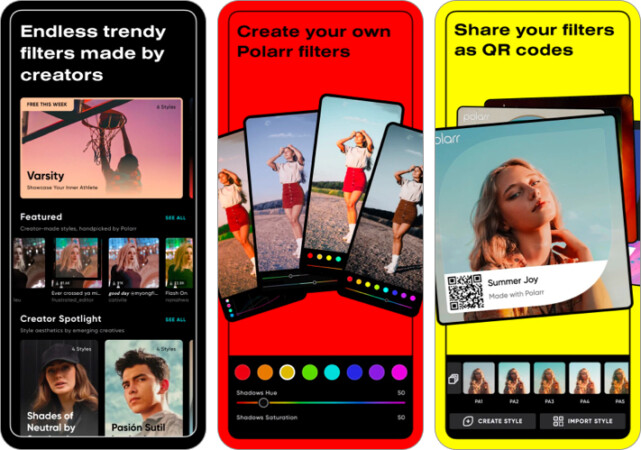
Polarr est l’une des applications de retouche photo les plus fiables de l’App Store. L’application propose de nombreux filtres personnalisables et vous pouvez également les partager avec vos amis. En plus des outils d’édition de base, Polarr vous permet également d’ajouter vos superpositions, des ajustements de visage ou de modifier des objets à l’aide de l’IA.
Vous pouvez également appliquer des filtres Polarr sur la vidéo en utilisant Polarr 24FPS. L’interface utilisateur de l’application est intuitive et conviviale. Tous les outils sont soigneusement étiquetés et disposés dans l’application.
Avantages
- Une grande variété d’outils d’édition
- Prise en charge des filigranes
- Prend en charge les images de grande taille jusqu’à 30MP
- Fonctionne hors ligne
Les inconvénients
- Pas de prise en charge des fichiers RAW
- Ne convient pas aux corrections cutanées avancées
Maîtrisez l’édition de photos avec des extensions dans l’application Photos !
La fonctionnalité d’extensions de l’application Photos sur iPhone et iPad élimine le saut entre différentes applications de retouche d’image. Vous pouvez commencer à éditer vos photos à l’aide des filtres des meilleures applications d’édition dans l’application Photos. Téléchargez simplement les applications qui prennent en charge la fonction d’extensions et commencez à éditer.
Plus important encore, toutes les modifications effectuées à l’aide de filtres d’extensions sont non destructives. Les modifications peuvent être annulées à tout moment pendant le processus d’édition. La plupart des applications de retouche photo sont livrées avec des filtres qui peuvent être utilisés comme extensions dans l’application Photos.